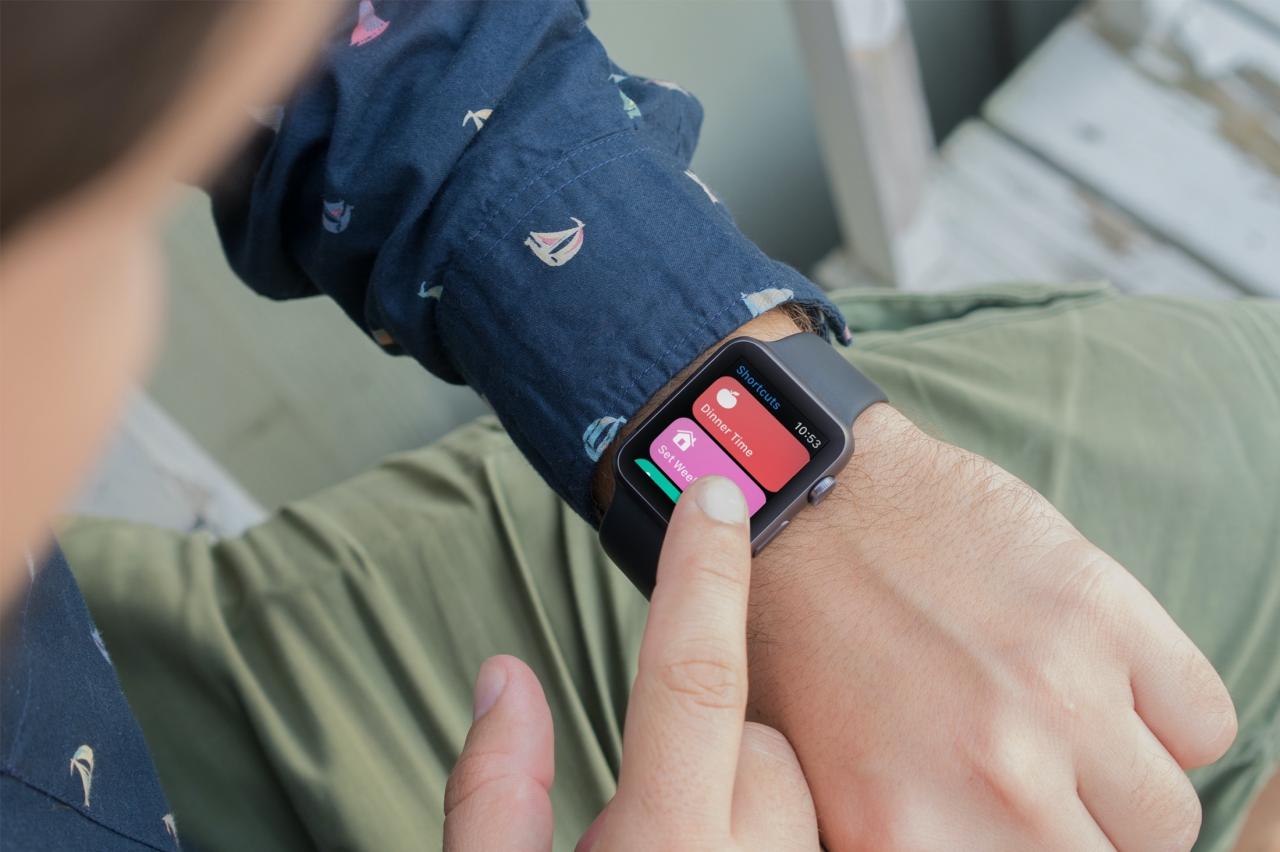
Se vi piace usare l’applicazione Shortcuts sul vostro iPhone per impostare azioni rapide, allora siete fortunati! Su Apple Watch puoi usare alcune delle stesse scorciatoie e trasformarle in complicazioni.
Per cose come far conoscere il vostro ETA alla famiglia, giocare una playlist, o anche impostare un timer per il bucato, lasciate il vostro iPhone sul tavolo e toccate invece l’orologio.
Scorciatoie su Apple Watch
Eseguire scorciatoie su Apple Watch
Puoi aprire l’app Shortcuts sul tuo Apple Watch per eseguire rapidamente una delle scorciatoie create sul tuo iPhone. Sia che si tratti di impostare le faccende di casa per il fine settimana o di registrare la tua presa d’acqua, molte delle scorciatoie che crei sono disponibili su Apple Watch.
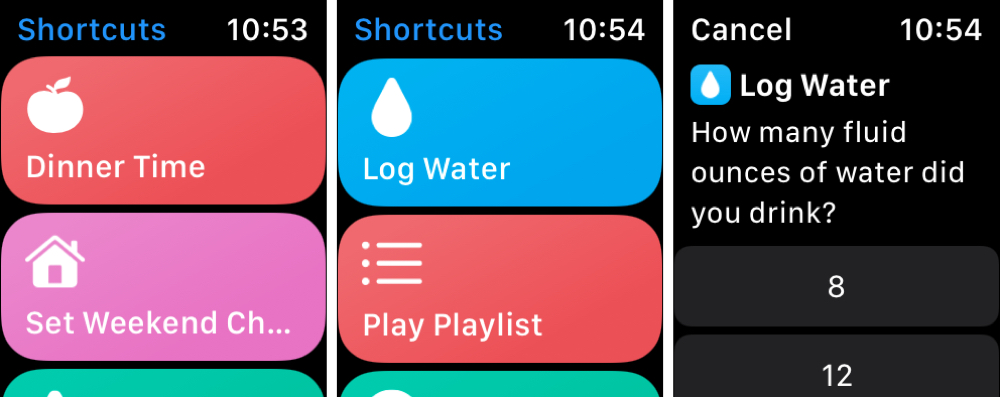
Attivare le scorciatoie
Hai perso un collegamento sul tuo orologio o ne hai impostato uno nuovo sull’iPhone che vuoi anche al polso?
1) Aprire l’applicazione Shortcuts sul vostro iPhone e la scorciatoia per l’editing. Potete farlo per le scorciatoie esistenti nella scheda Le mie scorciatoie toccando i tre punti nell’angolo della scorciatoia.
2) Toccare il tre punti nell’angolo in alto a destra della schermata di modifica della scorciatoia.
3) Attivare la commutazione per Visualizzare su Apple Watch .
.
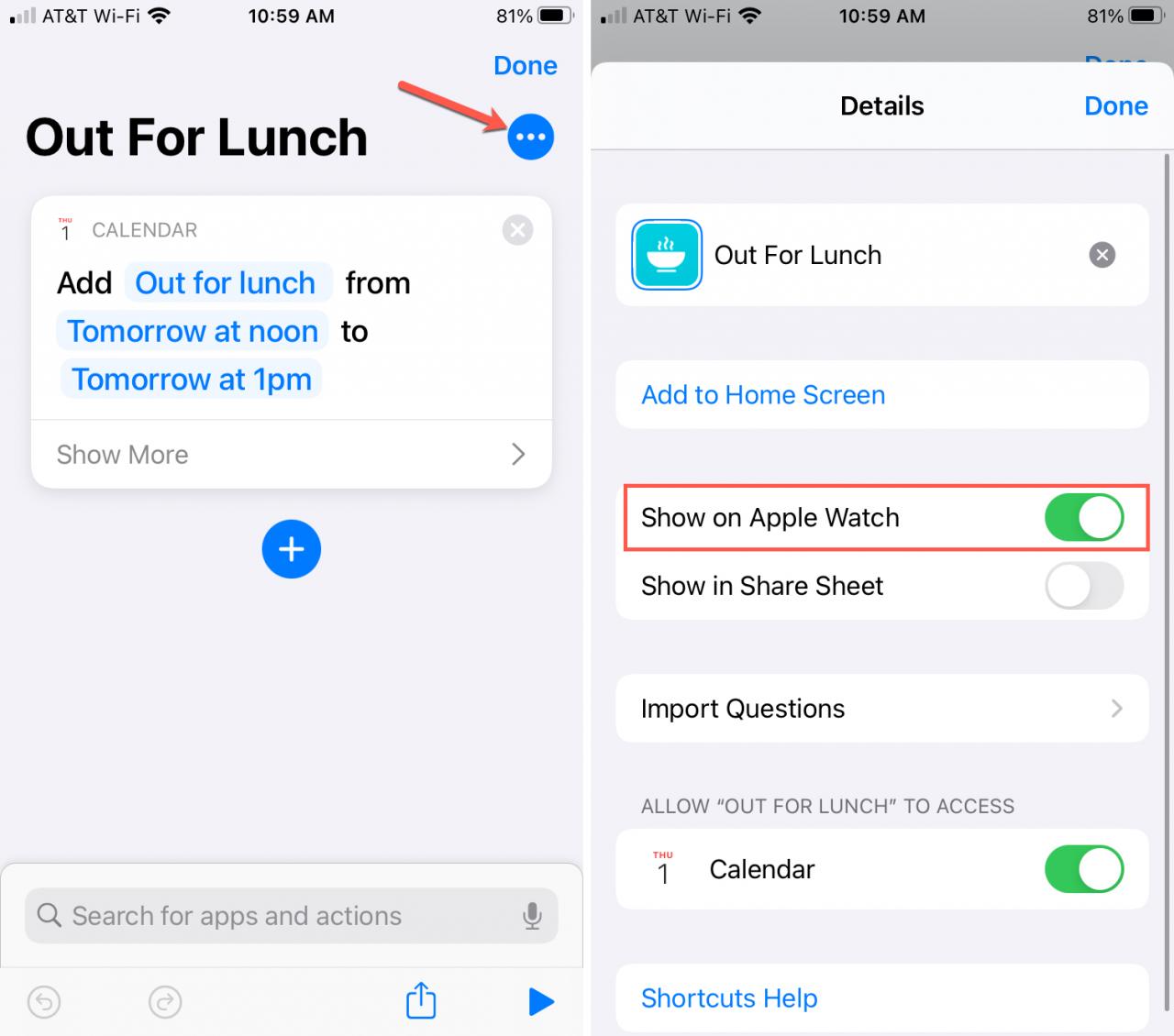
E ricordati di spegnere questo interruttore se ci sono scorciatoie che non vuoi vedere sul tuo Apple Watch.
Aggiungere una complicazione di scorciatoia
Non c’è modo migliore per ottenere un accesso rapido a una scorciatoia che si usa spesso per trasformarla in una complicazione sul vostro Apple Watch.
Aggiungi la complicazione sul tuo orologio
1) Aprire la faccia dell’orologio per la modifica. Tenere premuto il quadrante e toccare Modifica .
2) Passare il dito sulla schermata di personalizzazione Complicazioni e scegliere la complicazione dove si desidera la scorciatoia. Nota: non tutte le facce possono offrire scorciatoie come complicazione.
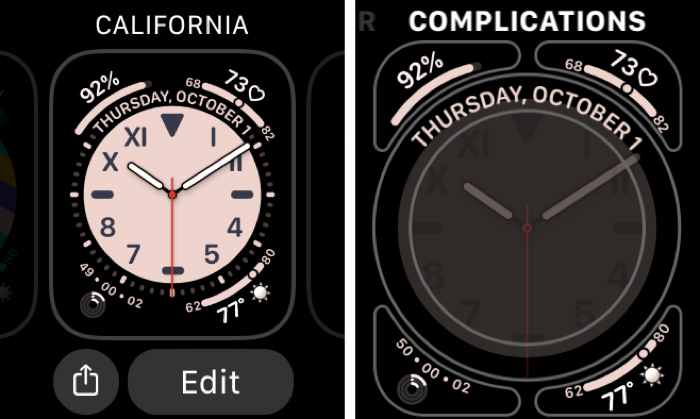
3) Scorrere fino a Scorciatoie .
.
4) Selezionare la scorciatoia da utilizzare. Se non vedete quello che volete, toccate Altro per visualizzarli tutti.
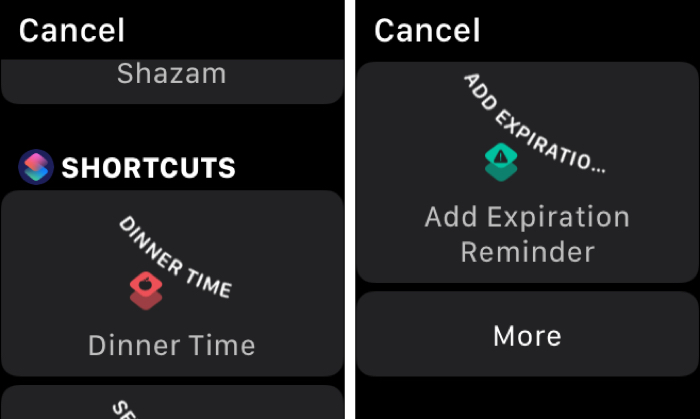
Aggiungere la complicazione con il vostro iPhone
Potete anche aggiungere la complicazione al vostro viso Apple Watch usando il vostro iPhone.
1) Aprire l’applicazione Watch sul vostro iPhone e scegliere la scheda My Watch .
2) Selezionare il quadrante dell’orologio che si sta utilizzando o che si desidera utilizzare.
3) Andare alla sezione Complicazioni e selezionare quella desiderata.
4) Scorrere e toccare Scorciatoie .
.
5) Selezionare la scorciatoia da utilizzare. Anche in questo caso è possibile toccare Altro per visualizzarli tutti.
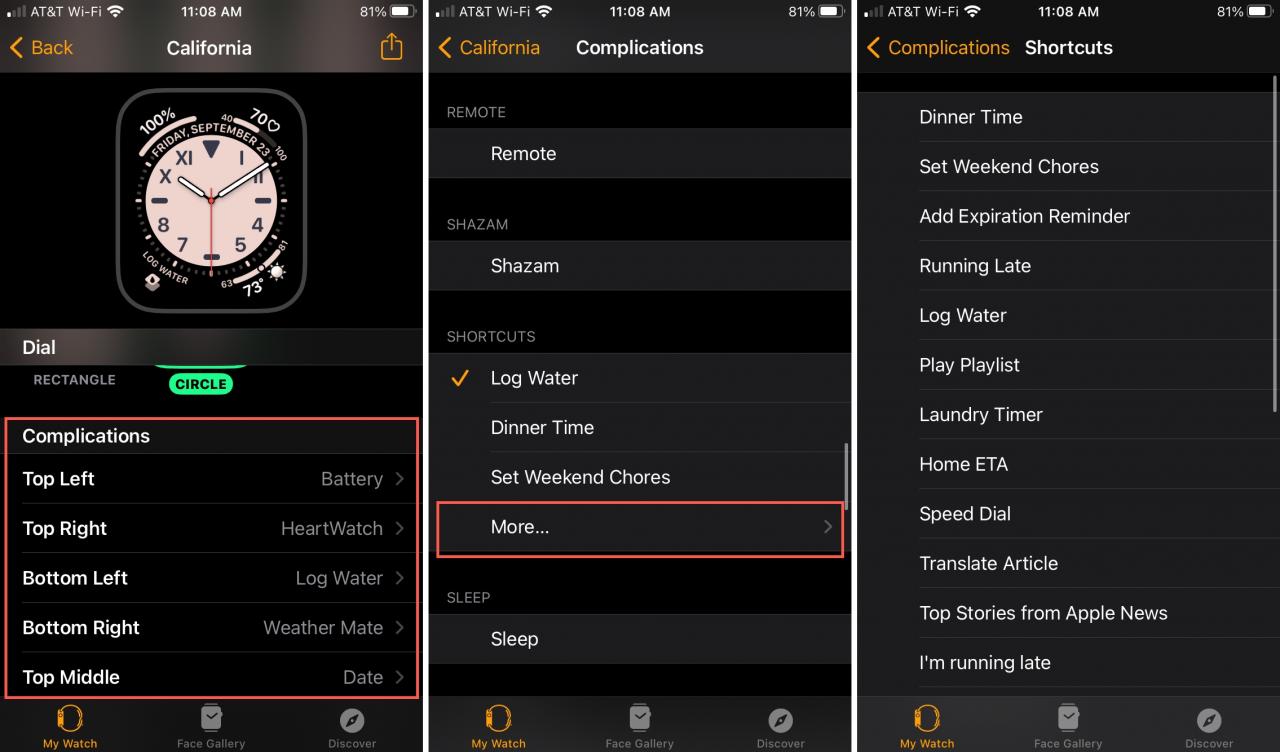
Fare di più con le scorciatoie
Non siete ancora sicuri di tutto quello che potete fare con le scorciatoie o forse siete alla ricerca di nuove idee? Date un’occhiata a questi articoli utili per l’utilizzo dell’app Shortcuts.
- 5 scorciatoie per iPhone per aiutarvi in casa
- Come personalizzare la schermata iniziale dell’iPhone con le icone delle applicazioni personalizzate
- 7 fantastici widget che puoi creare in Shortcuts su iPhone
- Come utilizzare i nuovi trigger di automazione in Shortcuts
E non dimenticate di dare un’occhiata a come creare e gestire le cartelle nell’app Shortcuts per mantenere tutto organizzato.
In Breve
Ha senso solo accedere alle scorciatoie sul vostro Apple Watch e avere una scorciatoia che amate come complicazione è ancora più pratico. Hai intenzione di aggiungere alcune delle tue scorciatoie preferite alla tua faccia di Apple Watch? Oppure aprirai semplicemente l’app al polso per eseguire il volere che vuoi? Fateci sapere!
